Mit einer einzelnen Datenquelle beginnen
Dynamics 365 Customer Insights - Data bietet die Erfassung einer einzelnen Datenquelle, damit Sie es schnell benutzen können. Stellen Sie Ihre eigenen Daten in einer .csv-Datei bereit oder wählen Sie Beispieldaten aus. Customer Insights - Data lädt die Daten hoch, vereinheitlicht sie, um ein Kundenprofil zu erstellen, und generiert dann automatisch Erkenntnisse in die Daten.
Anmerkung
Aktuell ist diese Funktion nur für Kunden in den USA verfügbar.
Anforderungen
- Bei der Datei muss es sich um eine CSV-Datei handeln, deren Dateinahme nur Buchstaben, Zahlen und _ enthält
- Die Datei muss mehr als 100 Zeilen und 5 Spalten enthalten
- Die Datei muss für jede Datenkategorie mindestens eine Spalte enthalten:
- Identität: Kundennummer, E-Mail, SSN
- Demografie: Adresse, Geburtsdatum, Geschlecht
- Geschäftlich: Treuepunkte, Gesamtausgaben
Laden Sie eine einzelne Datenquelle hoch
In einer neu bereitgestellten Umgebung wird die Seite Erste Schritte angezeigt. Wenn die Seite geschlossen wurde, gehen Sie zur Startseite, wählen Sie Daten hinzufügen oder Fortsetzen auf der Karte Erkenntnisse in Minuten erhalten.
Wählen Sie von der Seite „Erste Schritte“ die Erste Schritte aus.
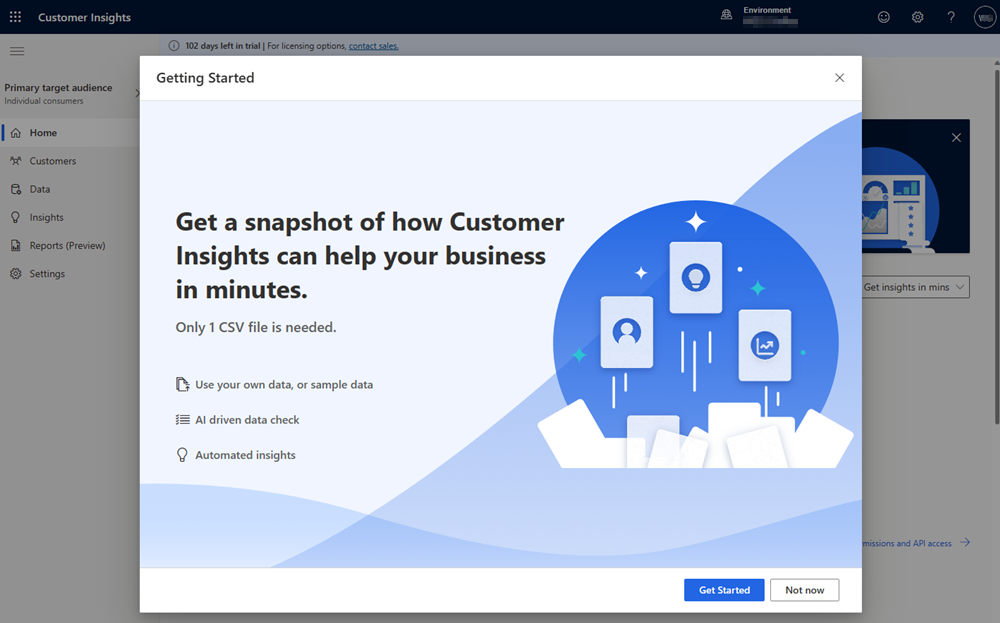
Um Ihre eigenen Daten zu verwenden, durchsuchen Sie Ihre Datei oder verwenden sie Drag & Drop Um Beispieldaten zu verwenden, wählen Sie Beispieldaten von Microsoft herunterladen und laden Sie die Beispieldatei. Wenn die Datei die Voraussetzungen erfüllt, wird Weiter angezeigt.
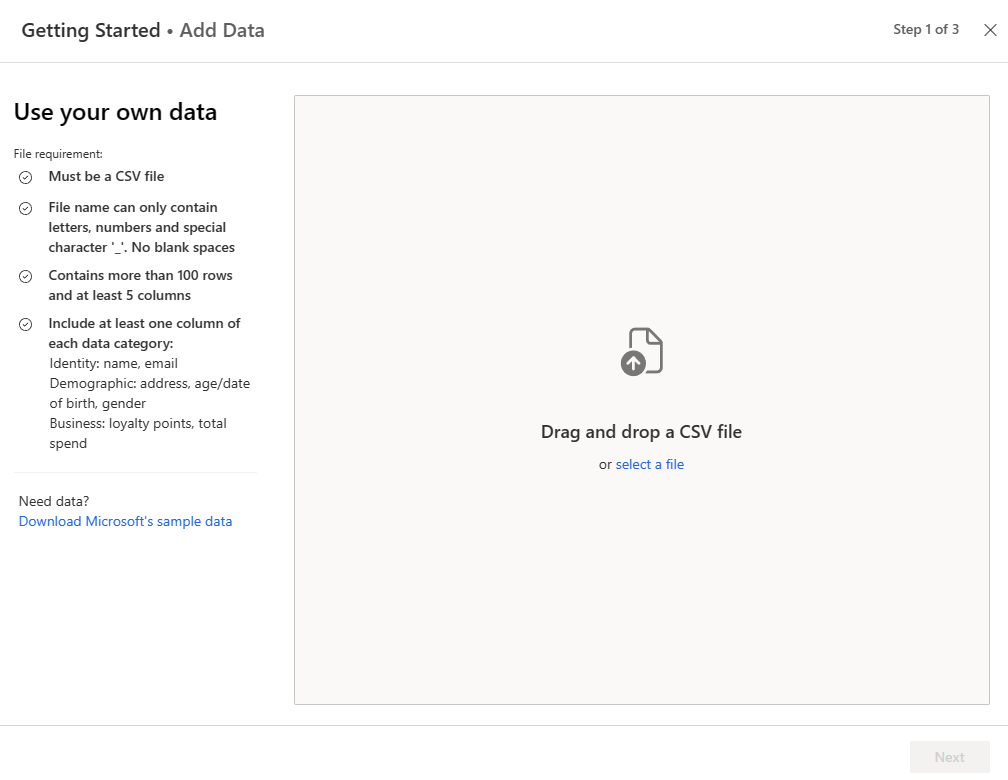
Wählen Sie Weiter. Das System identifiziert einen eindeutigen Schlüssel für Ihr Datenquelle, den sogenannten Primärschlüssel.
Wählen Sie Ja, um den Primärschlüssel zu überprüfen, oder wählen Sie ein anderes Feld als Primärschlüssel für Ihre Datenquelle aus. Wählen Sie Weiter. Das System prüft die Datenqualität.
Trinkgeld
Tritt bei der Datenverarbeitung ein Fehler auf, erhalten Sie eine Erläuterung des Problems und Handlungsvorschläge. Wenn beispielsweise die zum Generieren von Erkenntnissen erforderlichen Spalten nicht identifiziert werden, wählen Sie Daten zuordnen aus.
Nach den Datenqualitätsprüfungen entfernt das System doppelte Datensätze, erstellt Kundenprofile und generiert Erkenntnisse wie Segmente und Kennzahlen.
Nach erfolgreichem Abschluss zeigt die Seite Ergebnisse die Ergebnisse aus Ihrer Datei an:
- Eindeutige Anzahl der Kunden
- Anzahl der doppelten Datensätze
- Vorgeschlagene Segmente und Kennzahlen
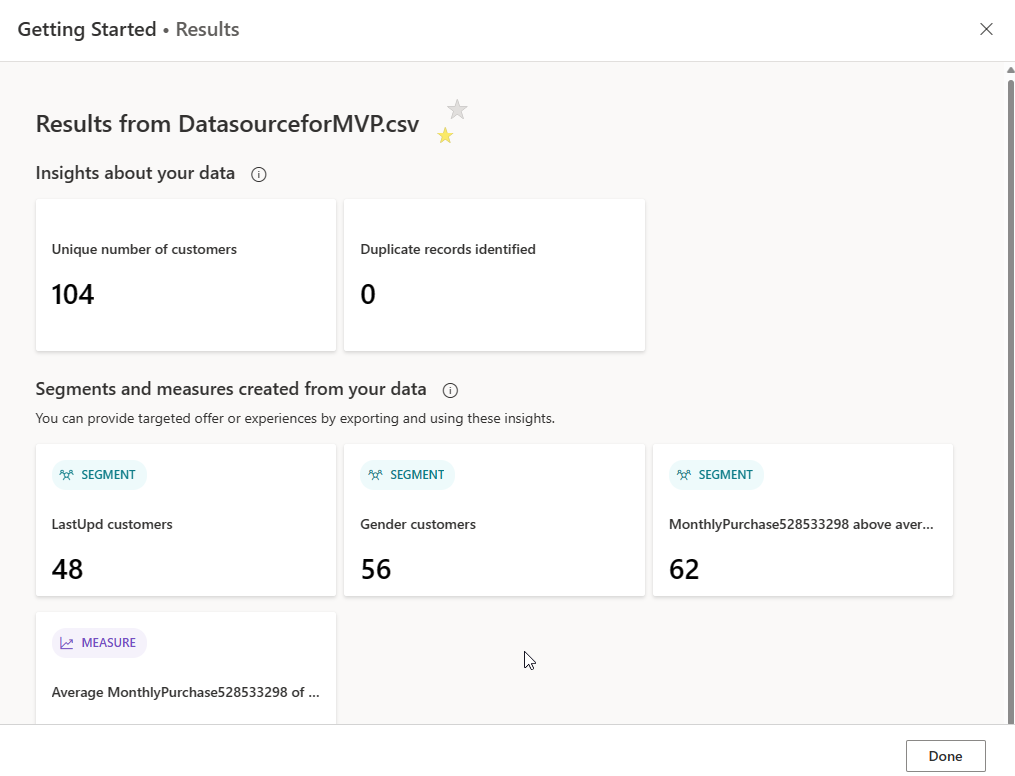
Wählen Sie Fertig aus, um zur Startseite zu gelangen.
Erforderliche Daten zuordnen
Wählen Sie auf der Registerkarte Zuordnung erforderlich alle Felder in Ihrer Datei aus, die mit der Liste der angezeigten Felder übereinstimmen.
Überprüfen Sie alle zugeordneten Felder auf der Registerkarte Alle zugeordnet und nehmen Sie gegebenenfalls Änderungen vor.
Wählen Sie Weiter.